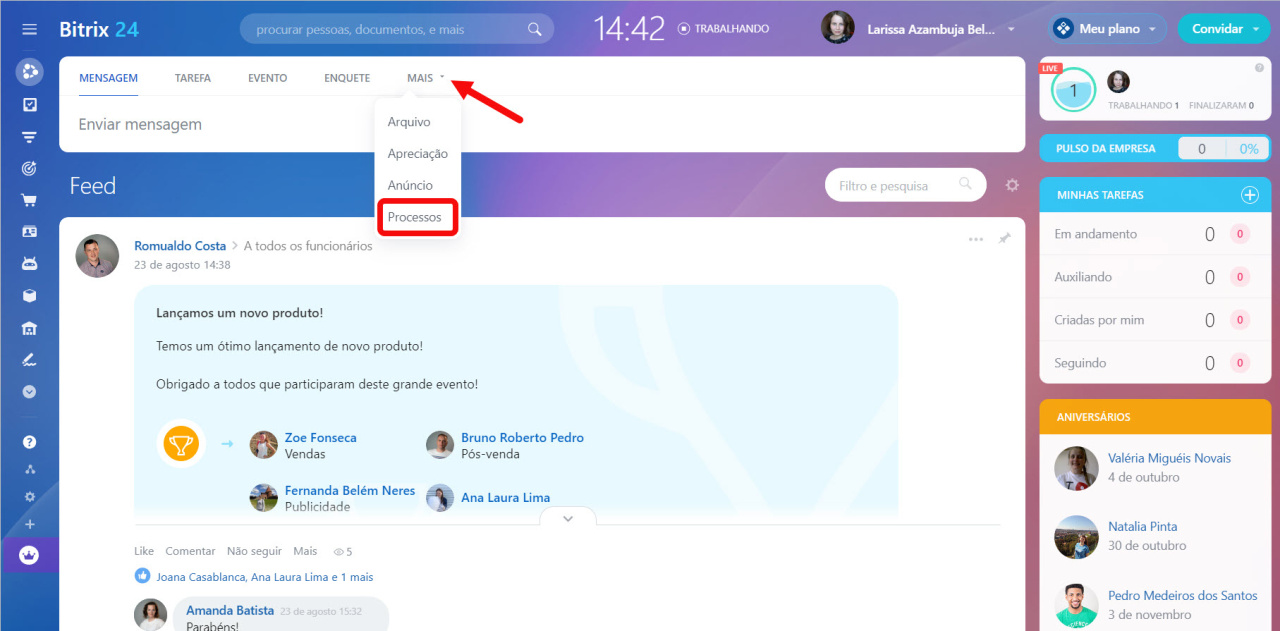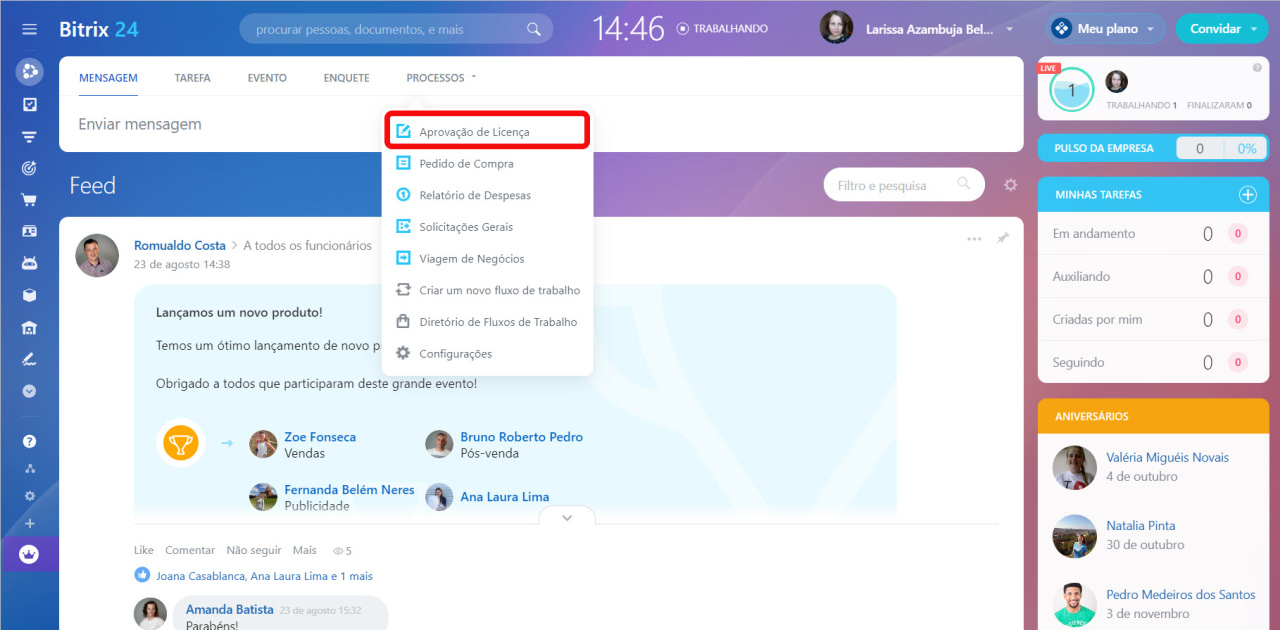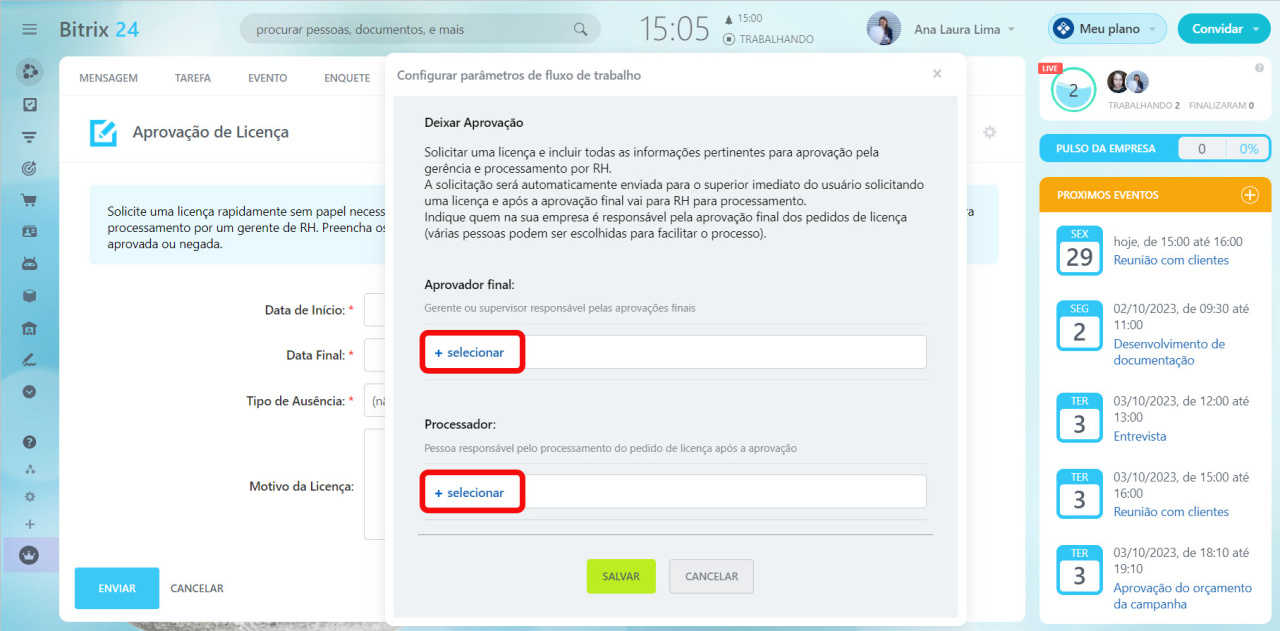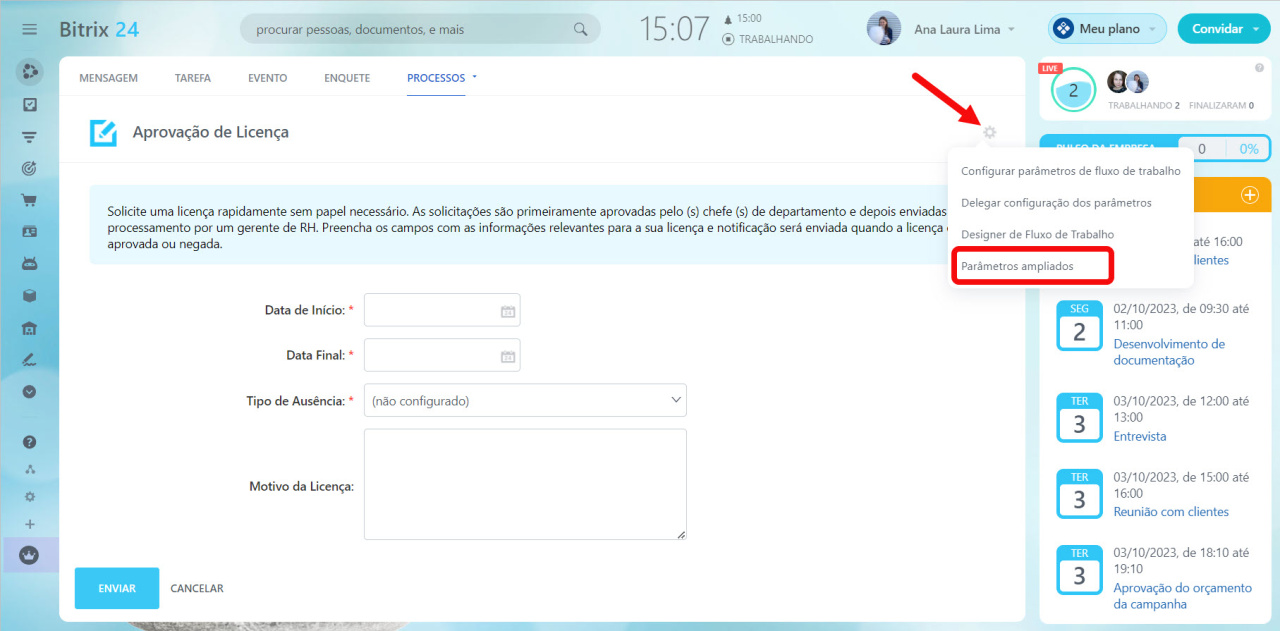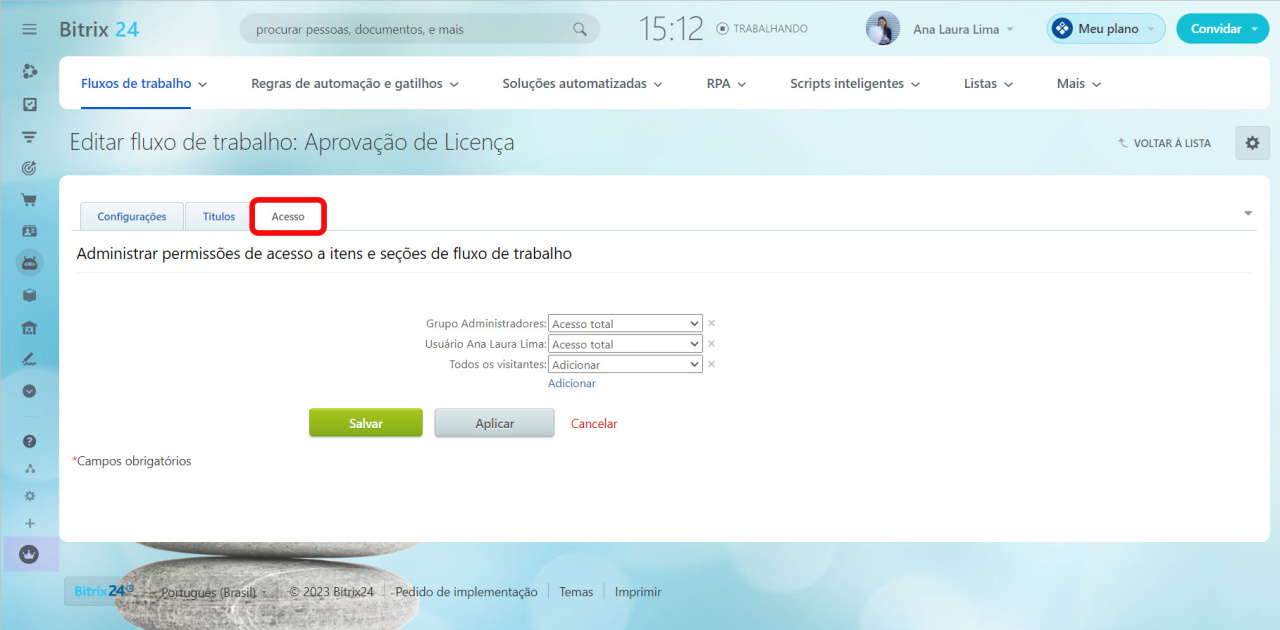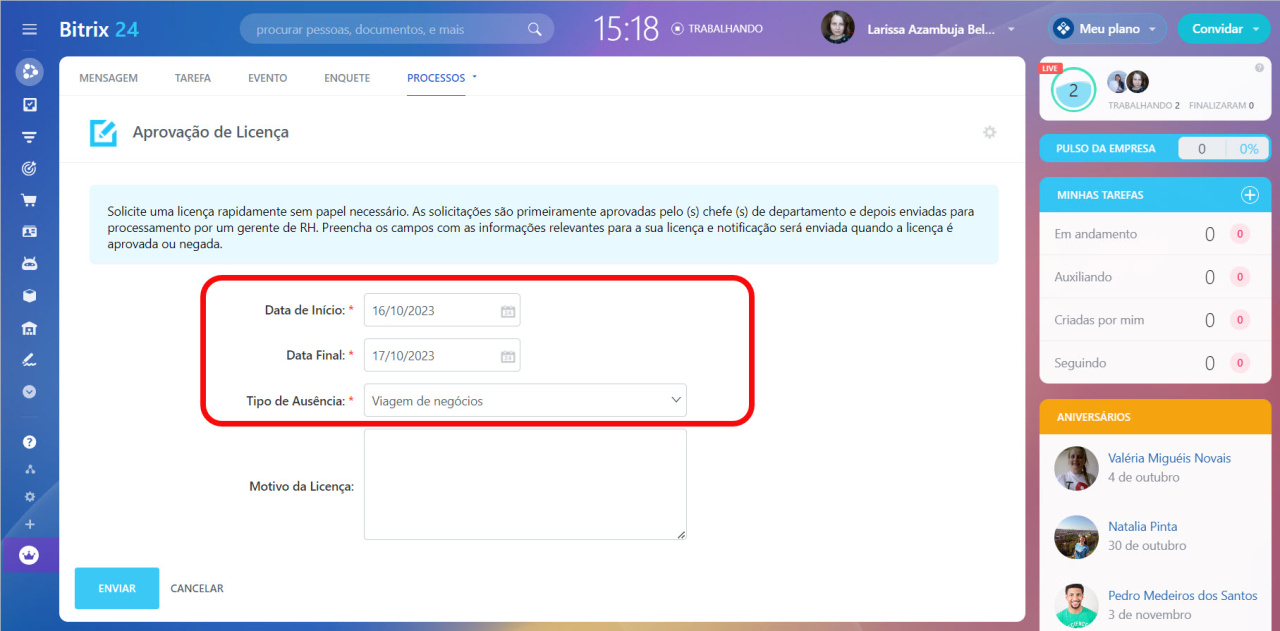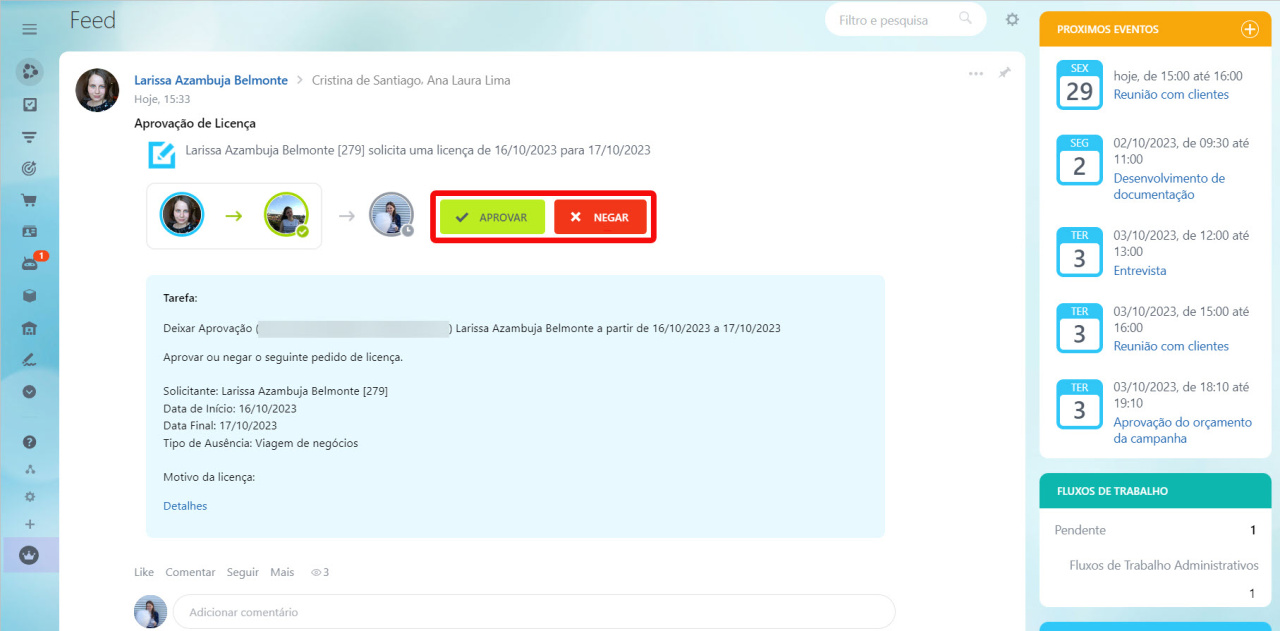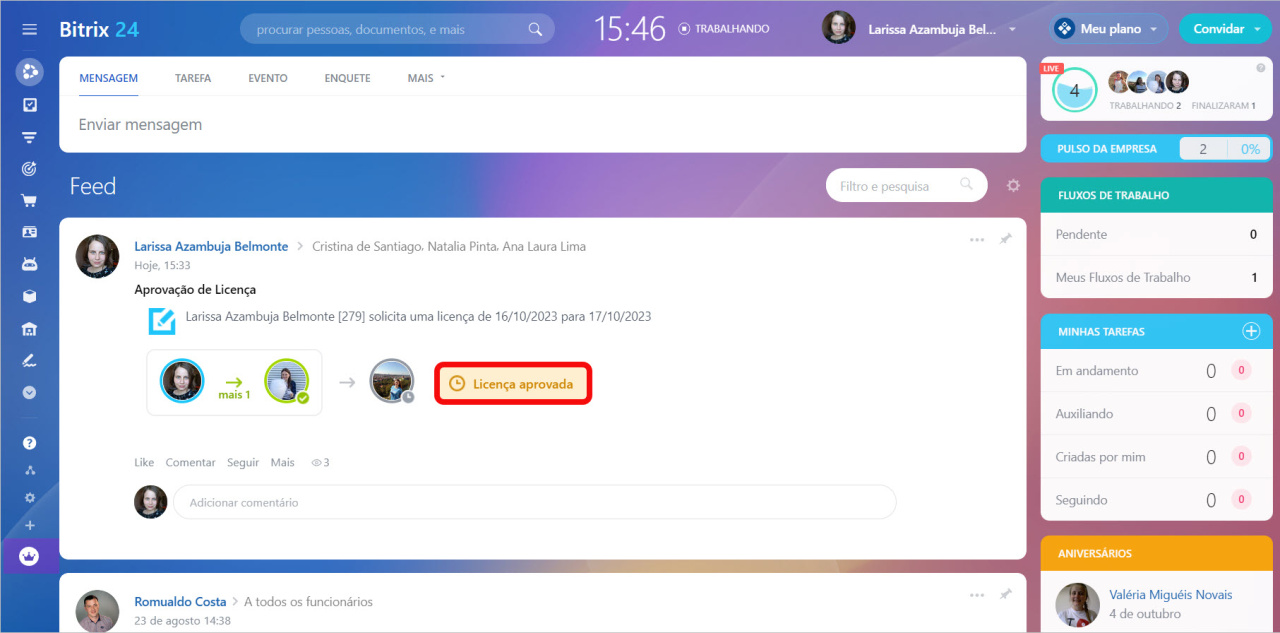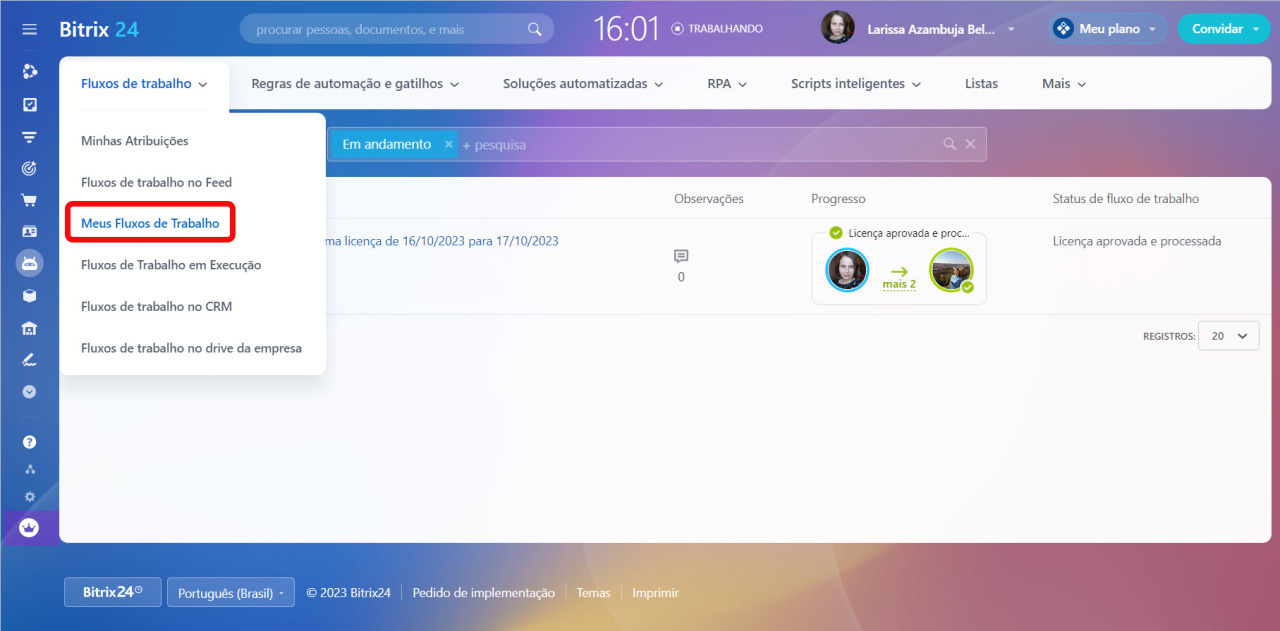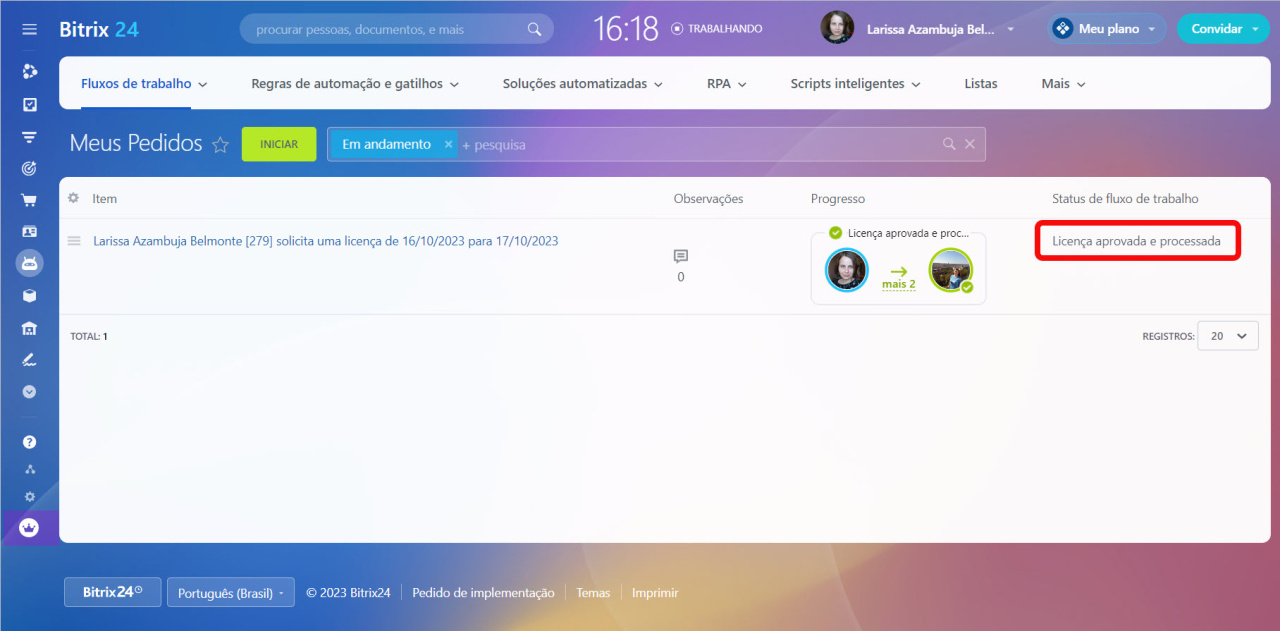Se você está planejando férias, viagem de negócios, licença de maternidade ou licença não remunerada, você pode iniciar a solicitação de licença diretamente no Feed do seu Bitrix24.
Para executar esse fluxo de trabalho diretamente do Feed, clique em Mais > Processos.
Selecione o fluxo de trabalho Aprovação de licença.
Primeiro lançamento e configuração
Quando o modelo de fluxo de trabalho for iniciado pela primeira vez, o sistema solicitará ao administrador que configure os parâmetros do fluxo de trabalho.
A solicitação será enviada automaticamente ao superior imediato do usuário solicitante da licença. Após aprovação final, ela irá para o RH para processamento.
Você precisa indicar quem na sua empresa é responsável pela aprovação final das solicitações de licença. Para facilitar o processo, podem ser escolhidas várias pessoas.
Além disso, os administradores do Bitrix24 podem configurar permissões de acesso a este fluxo de trabalho para usuários do seu Bitrix24. Clique no botão de engrenagem > Parâmetros ampliados.
A página Editar fluxo de trabalho será aberta. Vá para a guia Acesso e edite as permissões de acesso.
Configurar processo de negócio
Depois que os parâmetros do fluxo de trabalho forem definidos, seus funcionários do Bitrix24 poderão começar a usar esse modelo de fluxo de trabalho.
Como enviar solicitação de licença
Para enviar a solicitação, você precisará preencher os seguintes campos obrigatórios: Data de início, Data final e Tipo de ausência. Você também pode adicionar a descrição do Motivo da licença.
O funcionário envolvido na aprovação do processo receberá sua solicitação de aprovação de licença imediatamente.
Cada vez que a licença for aprovada ou negada, você também será atualizado com o status da sua solicitação em seu Feed.
Todas as solicitações iniciadas por você podem ser encontradas em Automação > Meus fluxos de trabalho.
Após todos os funcionários envolvidos no processo aprovarem a solicitação, ela é enviada ao usuário responsável final para finalizar a aprovação. Por fim, após o término do processo, o sistema mostrará o status do processo como Licença aprovada e processada.
Todas as licenças aprovadas serão automaticamente adicionadas ao Gráfico de ausência.
O que é Gráfico de Ausência?